Gitarre am PC aufnehmen – Komplettanleitung für Studio‑Sound zuhause
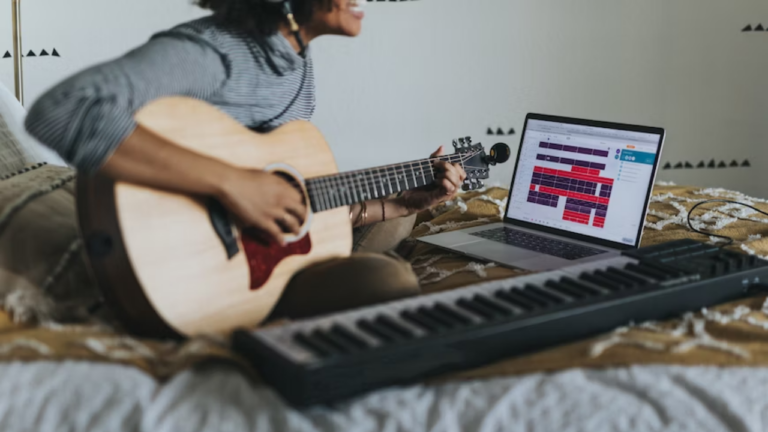
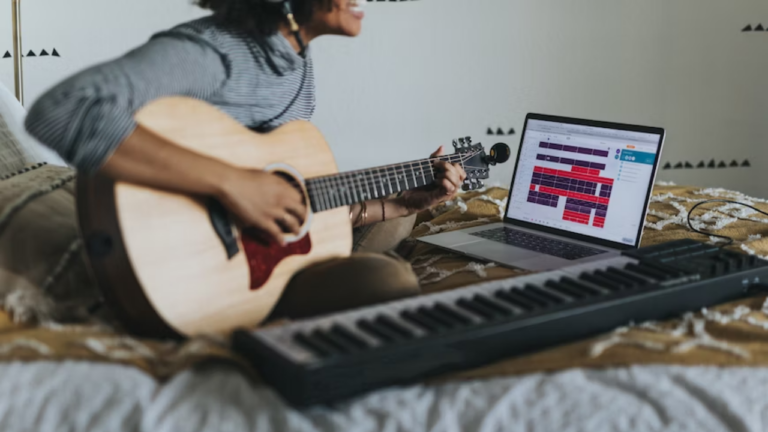
Gitarre aufnehmen am Computer ist heute erschwinglich und technisch unkompliziert. Ob Akustik- oder E‑Gitarre — mit den richtigen Equipment‑Entscheidungen und einer klaren Arbeitsweise erreichst du schnell verlässliche, saubere Aufnahmen. Diese Anleitung erklärt drei häufig genutzte Wege, gibt praktische Tipps zur Signalführung, zeigt typische Fallstricke und liefert Vorlagen, die du sofort anwenden kannst.
Übersicht: drei bewährte Wege
Im Kern gibt es drei einfache, aber effektive Ansätze, um Gitarre am PC aufzunehmen. Jede Methode hat Vor‑ und Nachteile; die richtige Wahl hängt von Budget, Platz, gewünschtem Sound und Workflow ab.
- USB‑Mikrofon: günstig, simpel, gut für akustische Gitarre und einfache Demo‑Aufnahmen.
- Audio‑Interface: beste Klangqualität für E‑ und Akustikgitarre, Flexibilität bei Monitoring und mehreren Eingängen.
- DAW mit Amp‑Modeling: ideal für E‑Gitarren ohne physischen Verstärker; große Klangvielfalt durch virtuelle Amps und Effekte.
Im Folgenden beschreibe ich jede Methode Schritt für Schritt, ergänze Praxistipps, Fehlerquellen und nützliche Zusatzressourcen.
1. USB‑Mikrofon — der schnellste Einstieg

Für Einsteiger und alle mit begrenztem Budget ist ein USB‑Mikrofon oft die beste Lösung: kein Interface, kein XLR‑Setup, nur Plug‑and‑Play.
Wie es funktioniert
- Mikrofon per USB an den Computer anschließen.
- Aufnahme‑Software (z. B. Audacity, Reaper) öffnen und als Eingabegerät das USB‑Mikrofon wählen.
- Mikrofonposition wählen: bei akustischer Gitarre beginnt man typischerweise 15–30 cm vor dem 12. Bund, leicht zum Schallloch geneigt. Für strengeres Transientenverhalten näher am Steg positionieren.
- Vorverstärkung prüfen: Viele USB‑Mikros haben Gain‑Regler in Software oder am Gerät selbst. Pegel so einstellen, dass die Lautstärkespitzen nicht clippen.
Vorteile
- Sehr einfach einzurichten.
- Kein zusätzliches Equipment nötig.
- Gute Ergebnisse für Singer‑Songwriter‑Demos und Akustikaufnahmen.
Einschränkungen
- Eingeschränkte Klangfarbe im Vergleich zu guten Kondensatormikrofonen via Interface.
- Meist nur ein Kanal verfügbar; kein direktes Monitoring ohne Latenzoptimierung.
Wichtige Tipps
- Nutze ein Popschutz/Schutzgitter, wenn du gleichzeitig singst.
- Teste verschiedene Mikrofonabstände und Winkel; kleine Anpassungen verändern den Klang stark.
- Falls du Hall im Raum hast, experimentiere mit kurzfristiger Reflexionsdämpfung (Decken, Kissen).
2. Audio‑Interface — universell und professionell

Ein Audio‑Interface ist die gebräuchlichste Methode, wenn du ernsthafte Qualität willst. Es wandelt das analoge Signal deiner Gitarre in ein digitales Signal, das die DAW aufnimmt.
Warum ein Interface?
- Bessere Wandler (A/D) und geringere Latenz als USB‑Mikrofone.
- Spezielle Instrumenteneingänge (Hi‑Z) für E‑Gitarre.
- Mehrere Ein‑/Ausgänge für Mehrspuraufnahmen.
- Direktes Monitoring mit Null‑Latenz.
Was du brauchst
- Audio‑Interface mit Hi‑Z/Instrument‑Eingang.
- Standard 6,35‑mm Instrumentenkabel.
- DAW (Audacity, Reaper, Ableton Live, Pro Tools, Logic Pro).
- Kopfhörer oder Studiomonitore.
Schritt‑für‑Schritt‑Setup
- Treiber und Software: Installiere ggf. die Interface‑Treiber (Windows) oder überprüfe Core Audio (Mac).
- Verbindung: Gitarre an Instrument‑Eingang des Interfaces anschließen, Interface per USB/Thunderbolt an den PC anschließen.
- DAW‑Konfiguration: In deiner DAW das Interface als Ein‑ und Ausgabegerät auswählen.
- Pegel: Gain am Interface so einstellen, dass der Eingangspegel bei lautem Spiel knapp unter 0 dBFS bleibt (Headroom 6–12 dB empfohlen).
- Monitoring: Aktiviere Direct Monitoring oder nutze geringe Buffer‑Einstellungen in der DAW, um Latenzen zu minimieren.
- Aufnahme: Neue Audiospur anlegen, Input wählen, Aufnahme starten.

Praxistipps für bessere Ergebnisse
- Verwende das Instrument‑(Hi‑Z)‑Eingang für passive Pickups; aktive Pickups können direkt, aber mit niedrigerer Gain‑Einstellung aufgenommen werden.
- Für akustische Gitarre kombiniere DI (piezo/Plug) und Mikrofon, um mehr Bearbeitungsmöglichkeiten zu haben.
- Nutze einen Pad‑Schalter, wenn dein Interface einen hat, um Übersteuerung lautester Passagen zu verhindern.
- Achte auf Phasenlage, wenn du mehrere Mikrofone kombinierst.
Vorteile gegenüber USB‑Mikrofon
- Deutlich bessere Audioqualität und Dynamikumfang.
- Mehr Inputs und bessere Kontrolle über Monitoring/Latzenz.
- Höhere Flexibilität für spätere Bearbeitung (Reamping, Mehrspur).
Wichtig: Wenn du ernsthaft aufnehmen willst, ist ein Interface die beste Investition in Klangqualität und Workflow.
3. DAW mit Amp‑Modeling — vielseitig ohne Amp
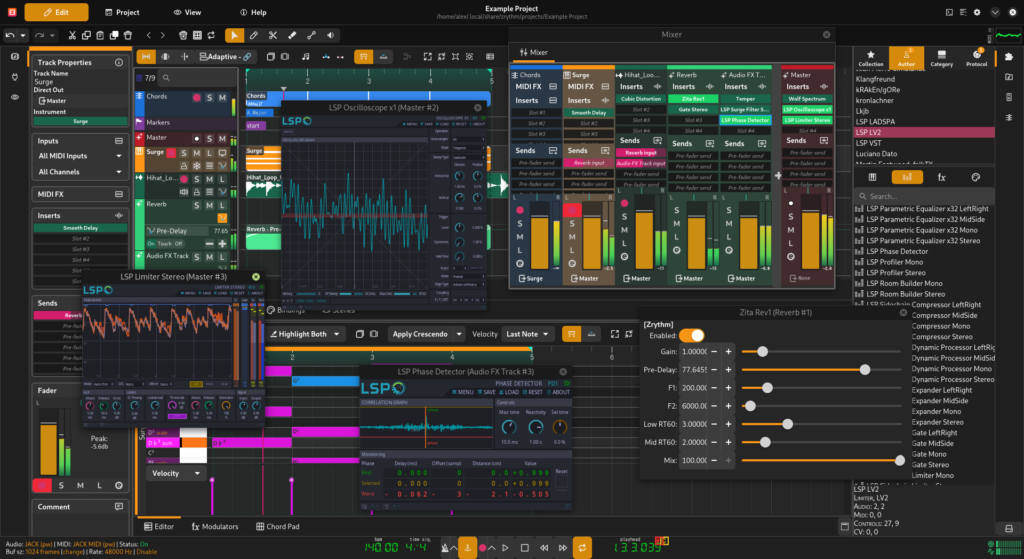
Amp‑Modeling in einer DAW oder per Plugin (z. B. AmpliTube, Guitar Rig, Bias FX oder die integrierten Module in Reaper/Logic) simuliert Verstärker, Lautsprechertypen und Mikrofonpositionen digital. Das ist ideal, wenn du keinen physischen Amp hast oder viele Klangvarianten brauchst.
Vorgehen
- Schließe die Gitarre über ein Interface (Hi‑Z) an deinen PC an.
- Öffne deine DAW, lade eine Spur und weise als Input dein Interface zu.
- Füge ein Amp‑Modeling‑Plugin als Insert‑Effekt ein.
- Wähle Amp, Lautsprecher, Mikrofon‑Modell und Raum‑Parameter.
- Passe Gain, EQ und Effekte an. A/B‑vergleiche mit echten Verstärkern oder cleanen Signalen.
Vor‑ und Nachteile
Vorteile:
- Riesige Auswahl an Sounds ohne physischen Amp oder Mikrofonierung.
- Leicht zu automatisieren und zu bearbeiten.
- Geringer Platzbedarf und gute Wiederholbarkeit.
Nachteile:
- Manche Modelle verhalten sich anders als ein realer Amp bei extremen Spielweisen.
- Klanglich können High‑end‑Röhrenamps noch subtilere Nuancen liefern.
Wann Amp‑Modeling besonders sinnvoll ist
- Demo‑Produktion und Songwriting.
- Streaming, Podcasting oder Home‑Studio‑Workflows mit begrenztem Platz.
- Wenn du schnell mehrere Amp‑Varianten testen willst.
Mini‑Methodologie: So gehst du systematisch vor
- Ziel definieren: Demo, Veröffentlichung, Live‑Streaming.
- Equipment wählen: USB‑Mikrofon vs. Interface vs. Amp‑Modeling.
- Raum vorbereiten: Reflexionen reduzieren, störende Geräusche minimieren.
- Signalpfad aufbauen: Gitarre → Kabel/DI → Interface → DAW → Aufnahme.
- Pegel einstellen: Gain so, dass Spitzen nicht clippen, aber Rauschabstand groß bleibt.
- Monitoring konfigurieren: Direktes Monitoring, Kopfhörer, Monitorlautsprecher.
- Aufnehmen: mehrere Takes, Klickspur, Marker setzen.
- Backup: sofort projekt- und dateibasierte Sicherung.
Faktentafel: Wichtige Zahlen und Einstellungen
- Sample‑Rate: 44,1 kHz für Streaming/CD; 48 kHz für Video; 88,2–96 kHz für extra Headroom beim Editing.
- Bit‑Tiefe: 24 Bit empfohlen für maximale Dynamik beim Aufnehmen.
- Buffer‑Size: 32–256 Samples beim Einspielen (niedrigere Buffer → geringere Latenz, höhere CPU‑Last).
- Headroom: Mindestens 6 dB Headroom vor 0 dBFS, um Clipping zu vermeiden.
- Latenz: Unter 10–15 ms spürbar unproblematisch; bei Monitoring nahezu Null Latenz via Direct Monitoring.
Entscheidungsbaum: Welche Methode passt zu mir?
flowchart TD
A[Brauche ich schnelle Demos?] -->|Ja| B[USB‑Mikrofon]
A -->|Nein| C[Möchte ich hohe Qualität?]
C -->|Ja| D[Audio‑Interface]
C -->|Nein| E[DAW mit Amp‑Modeling]
D --> F{Hast du Platz für Amp?}
F -->|Ja| G[Interface + Mikrofon + Amp]
F -->|Nein| H[Interface + Direct DI + Amp‑Modeling]Checklisten nach Rolle
Anfänger
- USB‑Mikrofon oder günstiges Interface auswählen.
- Treiber/Software installieren.
- 3 Testaufnahmen mit unterschiedlichen Mikrofonabständen.
- Kopfhörer verwenden, nicht Laptop‑Lautsprecher.
Home‑Studio‑Produzent
- Interface mit mindestens 2 Eingängen wählen.
- Studio‑Kopfhörer oder Nahfeldmonitore.
- Zwei Mikrofone für Akustikgitarre (Nah + Raum) testen.
- Signalrouting dokumentieren (Session‑Template in DAW).
Streamer / Podcaster mit Gitarre
- Direct Monitoring oder sehr niedrige Buffer‑Size einrichten.
- Kompakte Amp‑Modeling‑Bank für Livewechsel vorhalten.
- Backup‑Recording aktivieren (zweite Spur direkt vom Interface).
Kompatibilitätsmatrix (kurzer Überblick)
- Audacity: Windows, macOS, Linux — gut für einfache Aufnahmen.
- Reaper: Windows, macOS, Linux — sehr anpassbar, günstige Lizenzpolitik.
- Ableton Live: Windows, macOS — gut für Performance und Looping.
- Logic Pro: macOS — starke Integration und Amp‑Modeling für Apple‑User.
- Pro Tools: Windows, macOS — Industriestandard, steilere Lernkurve.
Fehleranalyse: Häufige Probleme und Lösungen
Geräusche/Brummen
- Ursache: Masseproblem, schlecht geschirmte Kabel oder Störquellen.
- Lösung: Kurzes Trennen der Signalquelle; andere Steckdose verwenden; Kabel tauschen; DI‑Box einsetzen.
Clipping/Übersteuerung
- Ursache: Gain zu hoch.
- Lösung: Gain zurücknehmen, größeres Headroom einplanen, Limiter/Pad nutzen.
Latenz während Monitoring
- Ursache: Hohe Buffer‑Size oder fehlendes Direct Monitoring.
- Lösung: Direct Monitoring verwenden oder Buffer‑Size reduzieren, ASIO‑Treiber auf Windows nutzen.
Unnatürlicher, dünner Klang bei Amp‑Modeling
- Ursache: Falsche Mikrofon‑/Speaker‑Modelle oder schlechte IRs (Impulse Responses).
- Lösung: Andere Cabinet‑IRs oder Mikrofonpositionen probieren; Low/High‑EQ anpassen.
Aufnahme‑SOP (kurz, nutzbar als Template)
- Schritt 1: Projekt anlegen und Sample‑Rate/Bit‑Tiefe festlegen.
- Schritt 2: Input‑Devices prüfen und Spur anlegen.
- Schritt 3: Gain‑Staging durchführen (Headroom sichern).
- Schritt 4: Test‑Take (30–60 s), Pegel prüfen, korrigieren.
- Schritt 5: Takes aufnehmen, Marker setzen, beste Takes auswählen.
- Schritt 6: Rohmix erstellen, einfache EQ/Comp‑Korrekturen.
- Schritt 7: Projekt + Rohfiles sichern (mind. 2 Orte).
Datenschutz und Dateisicherheit
Wenn du Aufnahmen mit personenbezogenen Inhalten (z. B. Gesang, Interviews) erstellst, achte auf:
- Einwilligung der beteiligten Personen zur Speicherung und Verwendung.
- Sichere Ablage (verschlüsseltes Backup, Passwortschutz für gemeinsame Ordner).
- Löschung unnötiger Rohdateien, wenn nicht mehr benötigt.
Glossar – 1‑Satz‑Definitionen
- DAW: Software zur Aufnahme, Bearbeitung und Mischung von Audiospuren.
- Hi‑Z: Instrumenteneingang mit hoher Eingangsimpedanz für Gitarren.
- DI: Direct Input/Box, wandelt Signal zur Rauscharmen Aufnahme um.
- IR: Impulse Response, digitale Kopie des Lautsprecher‑/Raumklangs.
Wann die Methoden nicht passen — Kurzüberblick
- USB‑Mikrofon: Nicht ideal, wenn du Mehrspuraufnahmen mit Musikern brauchst.
- Interface ohne gute Wandler: Grenzt das klangliche Ergebnis ein; bei hohen Ansprüchen auf bessere Modelle wechseln.
- Amp‑Modeling: Manche Nuancen echter Röhrenamps bleiben schwer reproduzierbar; für sehr spezielle Vintage‑Töne ist ein Realamp besser.
Kurze FAQ
Brauche ich ein Audio‑Interface, um gute Aufnahmen zu machen?
Nicht zwingend — für einfache Akustik‑Demos reicht oft ein USB‑Mikrofon. Für tieferen Klang, geringere Latenz und Mehrspuraufnahmen ist ein Interface stark empfohlen.
Reicht ein USB‑Mikrofon für Streaming und YouTube?
Ja, für viele Creator reicht ein gutes USB‑Mikrofon. Wenn du Gitarrensounds in hoher Qualität oder mit mehreren Quellen aufnehmen willst, ist ein Interface die bessere Wahl.
Welche DAW ist am besten für Amp‑Modeling?
Viele DAWs unterstützen Amp‑Modeling via Plugins. Reaper, Logic Pro und Ableton sind häufig genutzte Hosts; die Wahl hängt von Workflow‑Vorlieben ab.
Kurzes Fazit und nächste Schritte
Gitarre am PC aufzunehmen ist heute für Einsteiger wie Profis zugänglich. Wenn du gerade anfängst: probiere mit einem USB‑Mikrofon oder einem einfachen Interface. Willst du mehr Kontrolle und bessere Qualität, investiere in ein Audio‑Interface und lerne grundlegendes Gain‑Staging. Für E‑Gitarristen ohne Amp ist Amp‑Modeling in einer DAW eine flexible und platzsparende Lösung.
Wähle deine Methode, erstelle ein Session‑Template in der DAW und arbeite mit Checklisten — so sparst du Zeit und erreichst konsistent bessere Ergebnisse.
Weiterlesen:
- [Top 5] Best Audio Interface for Mac
- How to Find Trending Audio on Instagram?
- Best Gaming PC Under $500: Our Top Picks for Budget Gamers
Ähnliche Materialien

Podman auf Debian 11 installieren und nutzen
Apt-Pinning: Kurze Einführung für Debian

FSR 4 in jedem Spiel mit OptiScaler
DansGuardian + Squid (NTLM) auf Debian Etch installieren

App-Installationsfehler auf SD-Karte (Error -18) beheben
